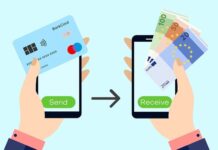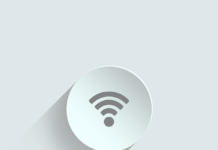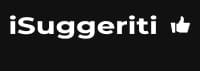INDICE
Il modem router permette di connettersi a internet, ma anche di avere a disposizione una rete interna, domestica o aziendale. Infatti è l’apparecchio che consente di dialogare sia con l’ISP (Internet Service Provider, come ad esempio Fastweb, Windtre, Tiscali, o comunque l’operatore che fornisce internet) che con la rete interna (detta anche rete LAN) composta dai vari computer, tablet, smart TV, smartphone e altri eventuali device che si collegano a uno stesso modem router.
A volte per riferirsi a questo strumento si usa esclusivamente il termine “router”. Tuttavia, modem e router sono due concetti distinti.
Il modem propriamente detto offre l’accesso a internet. Il router inteso in senso stretto permette la connessione senza fili, la possibilità di connettere più dispositivi a internet, e il dialogo tra i vari computer e altri device connessi al router stesso.
Invece, il modem router incorpora entrambi gli apparecchi, e quindi svolge entrambe le funzioni tipiche di un modem e di un router. Al giorno d’oggi, quando si acquista o si prende in comodato d’uso un modem, di norma questo accessorio è anche un router.
Per entrare nel router (o modem router), ovvero per avere accesso al suo pannello di configurazione al fine di controllare o modificare eventuali parametri, la procedura da seguire non è complicata.
Nonostante questo, alcuni utenti potrebbero avere delle difficoltà a riuscirci, per uno o più motivi.
In genere, per risolvere l’inconveniente ci si può rivolgere a un tecnico informatico. Ma prima di contattarlo vi suggeriamo di leggere le prossime righe del presente articolo: così facendo è molto probabile che riuscirete ad entrare nel vostro modem router in totale autonomia.
Come entrare nel router: operazioni iniziali
Accedere al pannello di configurazione di un router (o modem router) richiede innanzitutto un collegamento tra il dispositivo in questione e un computer o altro device.
Nel caso in cui si desideri entrare attraverso un computer, il collegamento può essere effettuato non solo mediante la rete wi-fi senza fili, ma anche via cavo.
Il passo successivo è quello di accendere il computer o altro device utilizzato, e quindi aprire un browser, per esempio Google Chrome.
Una volta aperto il programma, digitare l’indirizzo IP del modem router e quindi premere il tasto Invio dalla tastiera (quella fisica o eventualmente quella virtuale).
Come entrare nel router: trovare l’indirizzo IP del dispositivo
Non tutti conoscono a memoria l’indirizzo IP del proprio router. Come fare quindi per riuscire a trovarlo? Le strade possibili sono tre:
- Leggere l’etichetta presente sul proprio modem router
- Leggere il manuale utente del modem router
- Individuarlo attraverso un computer connesso al modem router.
Per poterlo individuare con il computer, nel caso in cui il sistema operativo sia Windows bisogna procedere come segue:
- Premere il tasto con il logo di Windows, e subito dopo il tasto R continuando a tenere premuto l’altro pulsante. Infine, rilasciarli entrambi.
- Digitare “cmd” dalla finestrella che appare, e poi il tasto Invio dalla tastiera.
- Dalla nuova finestra apparsa digitare “ipconfig” e poi premere Invio.
- Dal testo che appare, leggere e copiare la serie di numeri accanto a “Gateway predefinito“: è quello l’indirizzo IP del router.
Nel caso in cui si usi un Mac, occorre procedere come segue:
- Cliccare sull’icona “Preferenze di sistema” presente nella cartella “Applicazioni“.
Selezionare la voce “Network”. - Cliccare sul nome della connessione del modem router.
- Fare clic sul pulsante “Avanzate…” e poi sulla scheda “TCP/IP“.
- Leggere e copiare la sequenza di numeri accanto alla dicitura “Router“: è quello l’indirizzo IP del router.
Come entrare nel router: inserire username e password
Una volta trovato e digitato l’indirizzo IP del router (o modem router) sulla barra di ricerca di Google Chrome o di un altro browser, il passo successivo per poter “entrare nel router” è quello di inserire username e password.
Se non sono state fatte delle modifiche in precedenza, in genere lo username da digitare è “admin“. Invece, la password di solito è “admin” oppure “password“.
Una volta scritto username e password, cliccare sul tasto Invio della tastiera e controllare se l’accesso viene effettuato. In caso contrario, si può provare a cercare username e password sul manuale utente del router.
Ci sono anche altri possibili modi per poter individuare queste credenziali.
Ad esempio, uno tra questi può essere quello di scaricare gratuitamente, installare e aprire il programma RouterPassView per Windows. Oppure, se si utilizza un Mac si può aprire il programma Accesso Portachiavi che risulta già installato.
Trovati gli elementi richiesti, avrete libero accesso al pannello di gestione del router, e potrete effettuare tutti i controlli e tutte le eventuali modifiche che riterrete opportuno fare.
Vi consigliamo di salvare in un luogo sicuro (fisico o virtuale) le informazioni riguardanti l’indirizzo IP del vostro router, lo username, e la password per l’accesso. In modo da entrare nel pannello di gestione dell’apparecchio più velocemente in futuro.